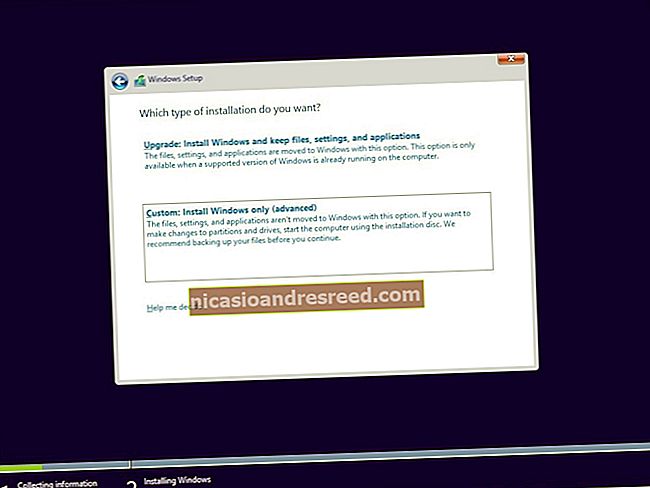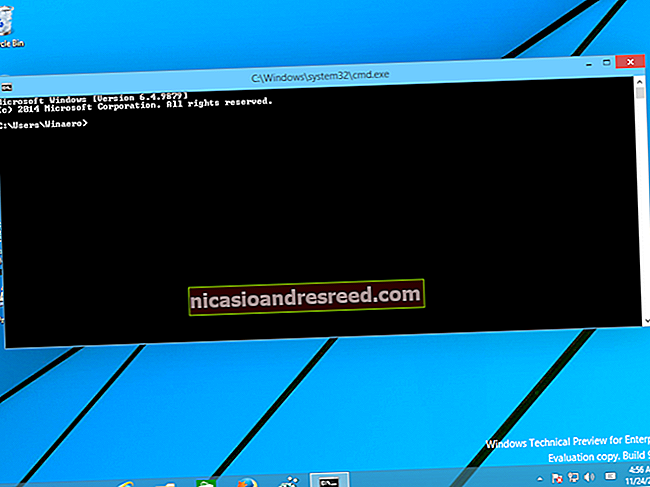மேக்கில் கணினி பதிவை எவ்வாறு காண்பது

உங்கள் மேக் கணினி பதிவுகளை வைத்திருக்கிறது, இது மேகோஸ் மற்றும் உங்கள் நிறுவப்பட்ட பயன்பாடுகளுடன் சிக்கல்களைக் கண்டறிந்து சரிசெய்ய உதவும். இந்த பதிவுகள் உங்கள் மேக்கின் கணினி இயக்ககத்தில் எளிய உரை பதிவு கோப்புகளாக சேமிக்கப்படுகின்றன, மேலும் அவற்றைப் பார்ப்பதற்கான பயன்பாட்டையும் மேகோஸ் கொண்டுள்ளது.
கன்சோல் பயன்பாட்டில் கணினி பதிவுகளைக் காண்க
உங்கள் மேக் கணினி பதிவுகளைக் காண, கன்சோல் பயன்பாட்டைத் தொடங்கவும். கட்டளை + இடத்தை அழுத்தி, “கன்சோல்” எனத் தட்டச்சு செய்து, Enter ஐ அழுத்துவதன் மூலம் அதை ஸ்பாட்லைட் தேடலுடன் தொடங்கலாம். கண்டுபிடிப்பாளர்> பயன்பாடுகள்> பயன்பாடுகள்> கன்சோலிலும் இதைக் காணலாம்.
கன்சோல் பயன்பாடு, கன்சோல்.ஆப் என்றும் அழைக்கப்படுகிறது, இது மேக்கிற்கான விண்டோஸ் நிகழ்வு பார்வையாளரைப் போன்றது.

இயல்பாக, உங்கள் தற்போதைய மேக்கிலிருந்து கன்சோல் செய்திகளின் பட்டியலைக் காண்பீர்கள். நீங்கள் விரும்பினால், பிழை செய்திகளை மட்டுமே காண கருவிப்பட்டியில் உள்ள “பிழைகள் மற்றும் தவறுகள்” என்பதைக் கிளிக் செய்யலாம். நீங்கள் பார்க்க விரும்பும் பிழை செய்தியைத் தேட தேடல் பெட்டியையும் பயன்படுத்தலாம்.

அறிக்கைகளின் கீழ் கூடுதல் பதிவுகள் கிடைக்கின்றன. பயன்பாட்டு செயலிழப்பு மற்றும் முடக்கம் பதிவுகள் பார்க்க, கணினி பயன்பாடுகளுக்கான “கணினி அறிக்கைகள்” அல்லது பயனர் பயன்பாடுகளுக்கான “பயனர் அறிக்கைகள்” என்பதைக் கிளிக் செய்க. .Crash, .diag மற்றும் .spin போன்ற கோப்பு நீட்டிப்புகளுடன் பலவிதமான பதிவுகளை நீங்கள் காண்பீர்கள். தகவல் பலகத்தில் அவற்றைக் காண அவற்றைக் கிளிக் செய்க.
உங்கள் கணினியில் ஒரு பயன்பாடு ஏன் செயலிழக்கிறது என்பது பற்றிய கூடுதல் தகவல் உங்களுக்குத் தேவைப்பட்டால், அதை இங்கே காணலாம். உங்கள் மேக்கில் ஏற்படும் செயலிழப்பை சரிசெய்ய பயன்பாட்டின் டெவலப்பருக்கு இந்த தகவல் தேவைப்படலாம்.

கணினி பதிவு கோப்பைக் காண, “system.log” என்பதைக் கிளிக் செய்க. வெவ்வேறு பயன்பாடு சார்ந்த பதிவுகளை உலவ, இங்கே மற்ற கோப்புறைகளைப் பாருங்கள். “~ நூலகம் / பதிவுகள்” என்பது உங்கள் தற்போதைய மேக் பயனர் கணக்கின் பயனர்-குறிப்பிட்ட பயன்பாட்டு பதிவு கோப்புறை, “/ நூலகம் / பதிவுகள்” என்பது கணினி அளவிலான பயன்பாட்டு பதிவு கோப்புறை, மற்றும் “/ var / log” பொதுவாக குறைந்த-நிலை கணினி சேவைகளுக்கான பதிவுகளைக் கொண்டுள்ளது . இந்த பதிவுக் கோப்புகளையும் வடிகட்ட தேடல் பட்டி செயல்படுகிறது.
“பயனர் அறிக்கைகள்” அல்லது “Library / நூலகம் / பதிவுகள்” என்பதன் கீழ் அமைந்துள்ள மற்றொரு மேக் பயனர் கணக்கின் பதிவுகளைக் காண, நீங்கள் அந்த பயனராக உள்நுழைந்து கன்சோல் பயன்பாட்டைத் திறக்க வேண்டும்.

சரிசெய்தல் நோக்கங்களுக்காக வேறொருவருடன் பகிர்ந்து கொள்ள அதை ஏற்றுமதி செய்ய வேண்டுமானால், உங்கள் கணினி பதிவுகளிலிருந்து ஒரு உரை கோப்பில் தரவை நகலெடுக்கலாம். முதலில், தற்போதைய திரையில் உள்ள அனைத்து செய்திகளையும் தேர்ந்தெடுக்க திருத்து> அனைத்தையும் தேர்ந்தெடு என்பதைக் கிளிக் செய்க. அடுத்து, அவற்றை உங்கள் கிளிப்போர்டுக்கு நகலெடுக்க திருத்து> நகலெடு என்பதைக் கிளிக் செய்க.
அடுத்து, TextEdit பயன்பாட்டைத் திறக்கவும் example எடுத்துக்காட்டாக, கட்டளை + இடத்தை அழுத்தி, “TextEdit” எனத் தட்டச்சு செய்து “Enter” ஐ அழுத்தவும். ஒரு புதிய ஆவணத்தை உருவாக்கி, செய்திகளை உரை கோப்பில் ஒட்டுவதற்கு திருத்து> ஒட்டு என்பதைத் தேர்ந்தெடுக்கவும். உங்கள் உரை கோப்பை சேமிக்க கோப்பு> சேமி என்பதைக் கிளிக் செய்க.

வட்டில் பதிவு கோப்புகளைக் கண்டறியவும்
இந்த பதிவுகள் உங்கள் மேக்கின் உள்ளூர் வட்டில் நீங்கள் காணக்கூடிய எளிய உரை கோப்புகள். இதன் பொருள் நீங்கள் கண்டுபிடிப்பில் அல்லது டெர்மினல் வழியாக உலாவலாம், பிற பயன்பாடுகளில் அவற்றைத் திறக்கலாம், அவர்களுடன் கட்டளை வரி கருவிகளைப் பயன்படுத்தலாம் மற்றும் கோப்புகளை காப்புப் பிரதி எடுக்கலாம்.
இந்த பதிவு கோப்புகளைக் கண்டுபிடிக்க, பின்வரும் இடங்களில் பாருங்கள்:
- கணினி பதிவு கோப்புறை: / var / log
- கணினி பதிவு: /var/log/system.log
- மேக் அனலிட்டிக்ஸ் தரவு: / var / log / DiagnosticMessages
- கணினி பயன்பாட்டு பதிவுகள்: / நூலகம் / பதிவுகள்
- கணினி அறிக்கைகள்: / நூலகம் / பதிவுகள் / கண்டறியும் அறிக்கைகள்
- பயனர் பயன்பாட்டு பதிவுகள்: Library / நூலகம் / பதிவுகள் (வேறுவிதமாகக் கூறினால், / பயனர்கள் / NAME / நூலகம் / பதிவுகள்)
- பயனர் அறிக்கைகள்: Library / நூலகம் / பதிவுகள் / நோயறிதல் அறிக்கைகள் (வேறுவிதமாகக் கூறினால், / பயனர்கள் / NAME / நூலகம் / பதிவுகள் / கண்டறியும் அறிக்கைகள்)

இந்த கோப்புறைகளில் ஒன்றை எங்கு கண்டுபிடிப்பது என்பதை நீங்கள் எப்போதாவது நினைவில் வைத்திருந்தால், நீங்கள் கன்சோல் பயன்பாட்டைத் திறக்கலாம் (/ பயன்பாடுகள் / பயன்பாடுகள் / கன்சோல்.ஆப்பில்), Ctrl + பக்கப்பட்டியில் உள்ள பதிவுகள் அல்லது கோப்புறைகளில் ஒன்றைக் கிளிக் செய்யவும் அல்லது வலது கிளிக் செய்யவும், வட்டில் அதன் இருப்பிடத்தைக் காண “கண்டுபிடிப்பில் வெளிப்படுத்து” என்பதைத் தேர்ந்தெடுக்கவும்.